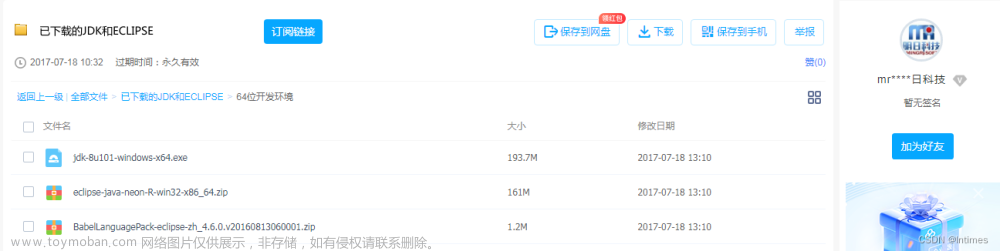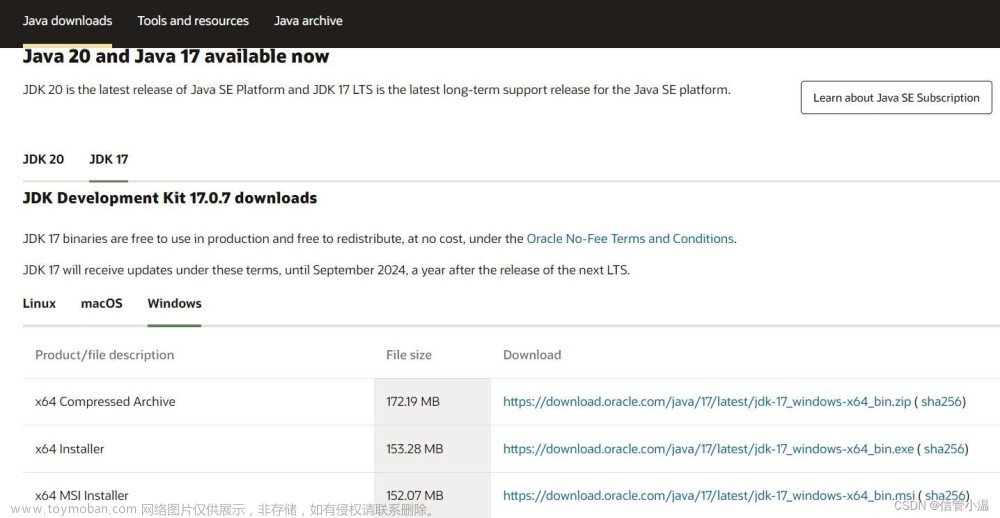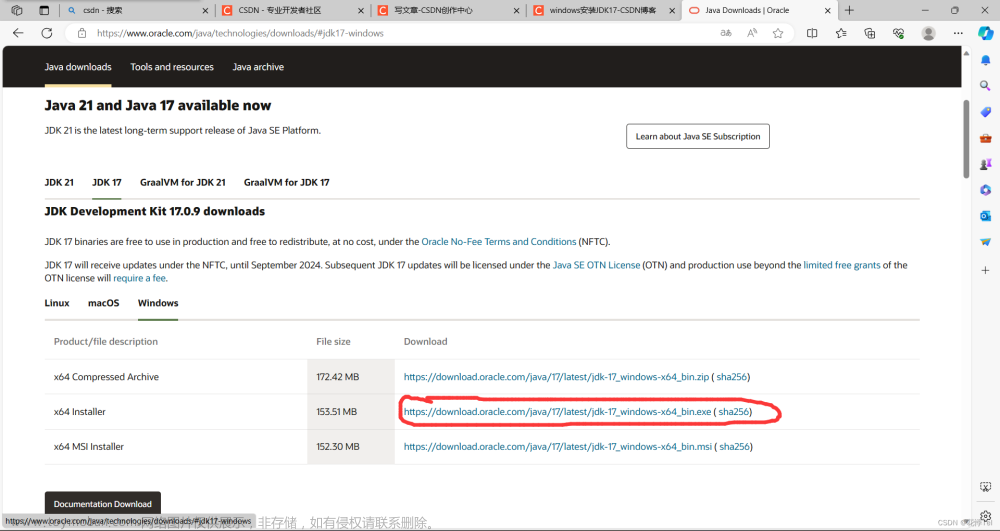软件下载
| 软件:JDK | 版本:17 |
||
| 语言:简体中文 |
大小:151.24M |
||
| 安装环境:Win11/Win10/Win8/Win7 | |||
| 硬件要求:CPU@2.0GHz 内存@4G(或更高) | |||
| 下载通道①百度网盘丨64位下载链接: https://pan.baidu.com/s/1auQfilCfyUr_5u5gYJX_Ag 提取码:5678 | |||
|
[下载方法]:点击查看如何「下载软件」? [安装帮助]:点击进入管家「帮助中心」! [更多软件]:点击进入管家「软件目录」! | |||

软件介绍
JDK全称Java SE Development kit(JDK),即java标准版开发包,是Oracle提供的一套用于开发java应用程序的开发包,它提供编译,运行java程序所需要的各种工具和资源,包括java编译器,java运行时环境,以及常用的java类库等。

安装步骤
1.鼠标右击【JDK 17(64bit)】压缩包(win11系统需先点击“显示更多选项”)选择【解压到 JDK 17(64bit)】。
2.打开解压后的文件夹,鼠标右击【jdk-17_windows-x64_bin】选择【以管理员身份运行】。

3.点击【下一步】。

4.点击【下一步】。

5.安装中……

6.点击【关闭】。

7.①点击桌面任务栏中的【开始图标】②点击【运行】 ③输入【cmd】④点击【确定】。

8.输入【javac】后在键盘上按【Enter】键,安装成功后展示信息如下。

附:常用指令
1.输入“java -version“(java 和 -version 之间有空格),点击回车(Enter)键,可以看见自己安装的JDK版本。
题外话
当下这个大数据时代不掌握一门编程语言怎么跟的上脚本呢?当下最火的编程语言Python前景一片光明!如果你也想跟上时代提升自己那么请看一下.

感兴趣的小伙伴,赠送全套Python学习资料,包含面试题、简历资料等具体看下方。
👉CSDN大礼包🎁:全网最全《Python学习资料》免费赠送🆓!(安全链接,放心点击)
一、Python所有方向的学习路线
Python所有方向的技术点做的整理,形成各个领域的知识点汇总,它的用处就在于,你可以按照下面的知识点去找对应的学习资源,保证自己学得较为全面。


二、Python必备开发工具
工具都帮大家整理好了,安装就可直接上手!
三、最新Python学习笔记
当我学到一定基础,有自己的理解能力的时候,会去阅读一些前辈整理的书籍或者手写的笔记资料,这些笔记详细记载了他们对一些技术点的理解,这些理解是比较独到,可以学到不一样的思路。

四、Python视频合集
观看全面零基础学习视频,看视频学习是最快捷也是最有效果的方式,跟着视频中老师的思路,从基础到深入,还是很容易入门的。

五、实战案例
纸上得来终觉浅,要学会跟着视频一起敲,要动手实操,才能将自己的所学运用到实际当中去,这时候可以搞点实战案例来学习。
六、面试宝典
 文章来源:https://www.toymoban.com/news/detail-683012.html
文章来源:https://www.toymoban.com/news/detail-683012.html
 文章来源地址https://www.toymoban.com/news/detail-683012.html
文章来源地址https://www.toymoban.com/news/detail-683012.html
简历模板
到了这里,关于【安装包】JDK 17安装教程的文章就介绍完了。如果您还想了解更多内容,请在右上角搜索TOY模板网以前的文章或继续浏览下面的相关文章,希望大家以后多多支持TOY模板网!